在現代科技的發展下,藍牙技術成為了我們生活中不可或缺的一部分,而在Windows 10係統中,通過藍牙連接音箱並播放聲音也變得異常便捷。無需繁瑣的連接線,隻需簡單的操作,便可享受高品質的音樂體驗。究竟如何在Windows 10係統上完成藍牙音箱的連接呢?本文將為您詳細介紹Windows 10係統如何通過藍牙連接音箱,並帶您一起暢享音樂的魅力。
操作方法:
1首先打開windows設置界麵,選擇設備。將藍牙開關打開,選擇上方添加藍牙或其它設備,找到音箱選項,點擊連接。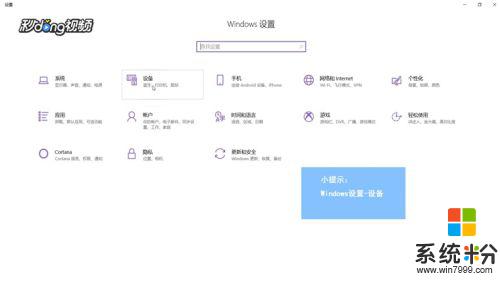 2接著就可以看到連接好的音箱圖標,選擇右側聲音設置。在輸出設備中找到音響。
2接著就可以看到連接好的音箱圖標,選擇右側聲音設置。在輸出設備中找到音響。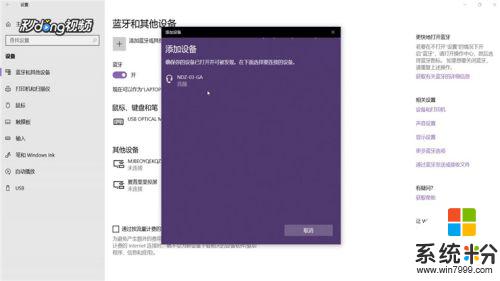 3最後點擊右側的聲音控製麵板,選擇音響。將其設為默認值,點擊確定,即可完成所有操作。
3最後點擊右側的聲音控製麵板,選擇音響。將其設為默認值,點擊確定,即可完成所有操作。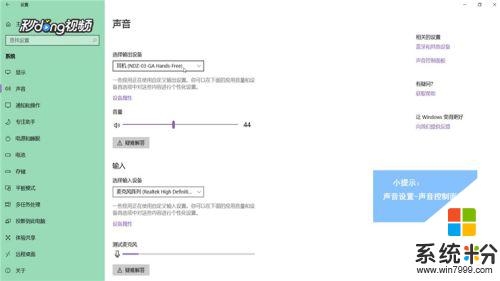
以上就是如何在Windows 10上連接藍牙音箱的全部內容,有需要的用戶可以按照以上步驟進行操作,希望這些步驟能對大家有所幫助。